Questo articolo ti mostrerà come trasformare file audio e video di YouTube in MIDI, utilizzando le app Klangio.
Continua a leggere o guarda il video di YouTube:
Passaggio 1: scegli un’applicazione Klangio #
Prima di iniziare, assicurati di utilizzare l’applicazione giusta, consulta questa guida se hai bisogno di aiuto.
- Klangio Transcription Studio: trascrivi più strumenti.
- Piano2Notes: Trascrivi musica per pianoforte
- Guitar2Tabs: Trascrivi musica per chitarra
- Sing2Notes: Trascrivi canto
- Drum2Notes: Trascrivi batteria
- Melody Scanner: Converti brani completi in melodie e accordi o arrangiamenti.
Tieni presente che tutte le app sono disponibili per il tuo browser e il tuo telefono. Le app mobili ti permettono anche di registrare la tua musica direttamente nell’app.
Se stai cercando un modo per estrarre file MIDI da uno spartito musicale esistente, dai un’occhiata a Scan2Notes.
Passaggio 2: carica il file audio, incolla un link di YouTube o registra il tuo strumento #

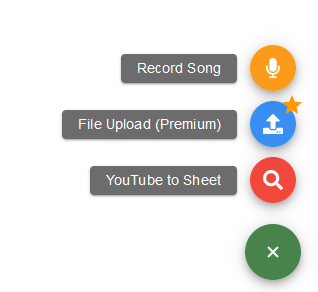
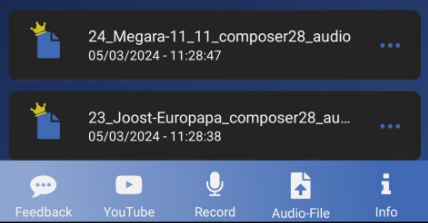
Ora segui il processo di trascrizione dell’app. Trascina e rilascia semplicemente il file audio nella casella dedicata, incolla un link di YouTube di musica o registra il tuo strumento. Assicurati di scegliere la modalità giusta quando usi Melody Scanner.
Passaggio 3: trascrivi il file audio #

Segui semplicemente le finestre di dialogo della Procedura guidata di trascrizione e aggiungi ulteriori informazioni, se lo desideri. Puoi saperne di più sulle impostazioni aggiuntive in questa guida.
Passaggio 4: visualizza la trascrizione e scarica il file MIDI #
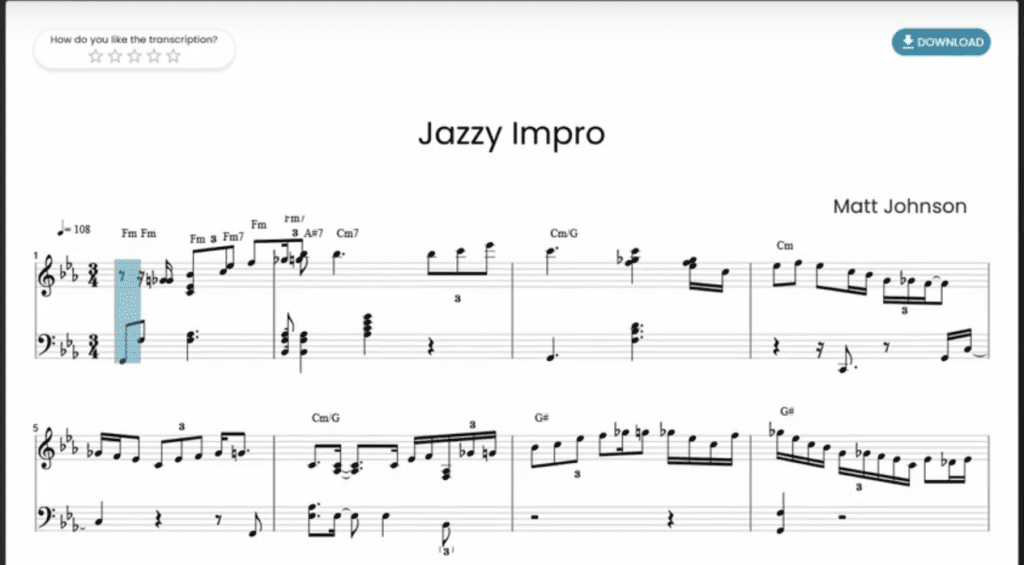
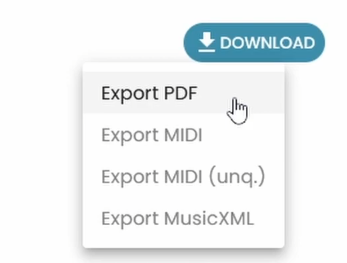
Ora puoi vedere la tua trascrizione nel visualizzatore di trascrizioni. Nell’angolo in alto a destra della trascrizione, hai la possibilità di scaricare la trascrizione in diversi formati. Scegli MIDI o MIDI (unq.). Se non l’hai già fatto, avvia una trascrizione completa.
Passaggio 5: apri il file MIDI #
Molto spesso, puoi utilizzare i file MIDI in una Digital Audio Workstation per creare e produrre musica. Consulta questa guida per saperne di più.
Sentiti libero di consultare il Centro assistenza se vuoi saperne di più su come trasformare audio e YouTube in file MIDI.




